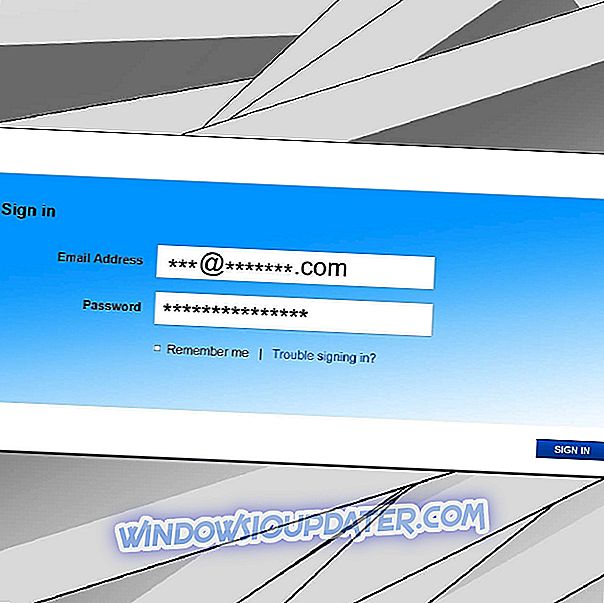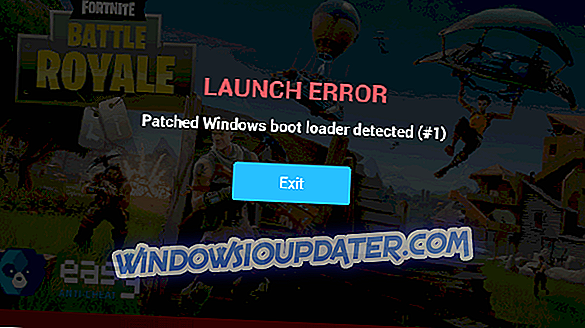O que muitos não notaram quando o Windows 10, o Windows 8.1 foi lançado oficialmente é o fato de que o processo de renomear grupos de blocos foi realmente simplificado e agora está mais fácil do que nunca. Siga nosso guia rápido abaixo para aprender como fazer isso.

Já explicamos como você pode facilmente minimizar e fechar aplicativos no Windows 8.1 e um conjunto de outras coisas simples, mas importantes para fazer. Uma nova configuração foi simplificada com o lançamento do Windows 8.1 e realmente aprimorada com a atualização mais recente do Windows 8.1. Estamos falando sobre a nomeação e criação de um grupo de blocos no Windows 8.1. Você também pode dar uma olhada no nosso artigo anterior sobre como gerenciar mais configurações para blocos dinâmicos.
Leia também : Reuters Official App Lançado para o Windows 8, Download Now
Criar e nomear grupos de blocos é essencial para um gerenciamento eficiente de todos os seus instalados. E se você é como eu, então você tem pelo menos 50 deles instalados. A maneira mais fácil de encontrar tudo em seu lugar é agrupar pela categoria a que pertencem, como jogos, social, entretenimento, trabalho, ferramentas e qualquer denominador que você acha que será bom. Veja como você pode fazer isso rapidamente.
Como agrupar Live Tiles no Windows 8.1, 10 PC ou laptop?
1. Vá para a sua tela inicial e certifique-se de ter pelo menos cerca de 10 aplicativos para ter certeza de ter mais grupos. Se você não tem o suficiente, basta rolar para baixo e escolher de lá e, em seguida, fixá-los para a tela inicial.

2. Agora basta clicar com o botão direito do mouse em qualquer lugar da tela e escolher a partir daí " Grupos de nomes ".

3. Se você quiser criar mais grupos, simplesmente segure o bloco que quiser e mova-o para a direita. Agora ele criará uma nova coluna e você poderá renomeá-la.

Isso é tudo, e se você soubesse como fazê-lo no Windows 8, perceberá que o processo foi bastante simplificado.
Nota importante: Este método também funciona para o Windows 10. Você pode agrupar blocos usando o mesmo método sem problemas. Temos um ótimo guia para todos os 'artistas' que gostariam de personalizar seu menu Iniciar com Live Tiles. Você pode jogar com o tamanho e o posicionamento que quiser. Deixe-nos saber nos comentários se você pudesse personalizar suas telhas ao vivo usando o nosso guia.
Leia também : Microsoft para trazer melhorias Live Tiles para o Windows 10